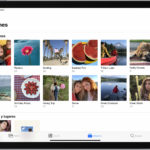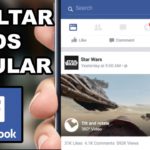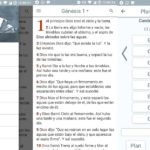Ya sea en tu Mac o en tu dispositivo iOS, escuchar música es fácil desde que Apple lanzó su servicio de suscripción a Música. Facilitó la búsqueda de cualquier canción que quieras descargar para que puedas escucharla sin conexión.
Cuando la música pasa de la nube de iTunes a tu dispositivo iOS, a veces se pierde la carátula del álbum. Cada canción que tienes en tu biblioteca de iTunes debería tener un artículo del álbum. Sin embargo, a veces, la carátula del álbum no aparece en tu iPhone o iPad cuando estás escuchando la música.
La razón por la que no se muestra la obra de arte del álbum
La razón principal por la que no se muestra la carátula del álbum cuando estás escuchando música es que hay un error en la aplicación iTunes o Apple Music de tu iPhone que impide que se muestre la carátula del álbum. Debes solucionar los problemas de la carátula del álbum para que aparezca en Apple Music.
1. Reajustar la obra de arte del álbum
Lo primero que tendrás que hacer es reajustar el arte de tu álbum. Cuando restablezcas la carátula de tu música, iTunes restaurará la ilustración original asociada a la canción. Esto debería permitirte ver la portada de música de tu iPhone.
Para reiniciar la carátula del álbum:
1. Abrir iTunes .
2. Haga clic en Biblioteca .
3. Seleccionar Álbumes . Esto está en la columna de la izquierda.
4. Haz clic con el botón derecho del ratón en el álbum que no se muestra.
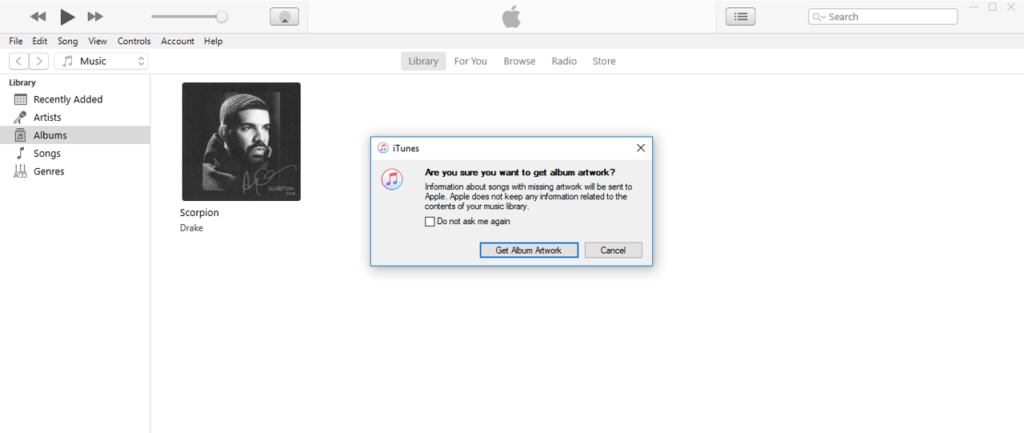
5. Elegir Obtener Ilustración del álbum .
6. Elija Obtener ilustración del álbum en la ventana emergente.
Comprueba si la portada del álbum ha sido restaurada cuando reproduzcas la canción en tu iPhone. Si esto solucionó el problema, tendrás que hacerlo manualmente para todas las demás obras de arte del álbum que no se muestran.
2. Borrar el caché de las obras de arte del álbum
En tu Mac, iTunes almacena una carpeta de caché que contiene todas tus obras de arte del álbum. Los archivos de caché son un conjunto de archivos temporales que almacenan datos sobre la aplicación, de modo que la próxima vez que intentes recuperar datos de la aplicación, se carga más rápido porque se almacenó un archivo de caché cuando lo hiciste la primera vez.
1. Ir a la carpeta de inicio .
2. Haz clic en Música bajo Inicio.
3. 3. Haz clic en la carpeta de iTunes.
4. Haga clic en Ilustración del álbum .
5. Haga clic con el botón derecho del ratón en la caché y bórrela.
6. Bórralo de Basura .
7. Reinicia iTunes.
Ve a tu dispositivo iOS y mira si puedes ver la portada del álbum cuando reproduces una canción. Si no puedes ver la portada del álbum, tendrás que molestar más a iTunes.
3. Actualizar iTunes
Si iTunes está desactualizado, puede que haya un error en iTunes que impida que la carátula de tu álbum aparezca en tu iPhone. Los errores son muy comunes en el software antiguo y pueden causar problemas si no se eliminan.
1. Abrir iTunes .
2. Haga clic en Ayuda en la parte superior; Compruebe si hay actualizaciones .
3. Siga las instrucciones para instalar la última versión. Cuando hayas terminado, puedes comprobar si la carátula de música aparece en tu iPhone cuando reproduces una canción.
4. Reinicie su dispositivo iOS
Si aún no puedes ver el artículo del álbum, puedes intentar reiniciar tu iPhone. Si tienes problemas con iTunes y el problema aún no se ha resuelto, puede que el problema provenga de tu propio iPhone.
Lo primero que tendrás que hacer para solucionar los problemas de tu iPhone es apagarlo y luego encenderlo. Reiniciar tu dispositivo iOS es la forma más fácil de deshacerse de cualquier error que pueda estar causando que falle cuando está tratando de recuperar tu álbum.
5. Reinicio duro
Otra buena manera de solucionar los problemas de un error de Apple Music en tu iPhone es obligando a reiniciarlo. Un reinicio forzado es un proceso de reiniciar tu iPhone manualmente, físicamente o usando cualquier otro método además de reiniciarlo desde el sistema operativo. Esto puede ayudar a solucionar problemas en tu iPhone
Si tienes un iPhone 7 o superior:
1. Presiona la tecla dormir/despertar .
2. 2. Mantenga pulsada la tecla de volumen .
3. Espera a que aparezca el logo de Apple .
Si tienes un iPhone X o 8:
1. Presione rápidamente el botón de subir el volumen .
2. Presione rápidamente el botón de bajar el volumen .
3. Presione y mantenga presionado el botón de encendido hasta que vea el logotipo de Apple.